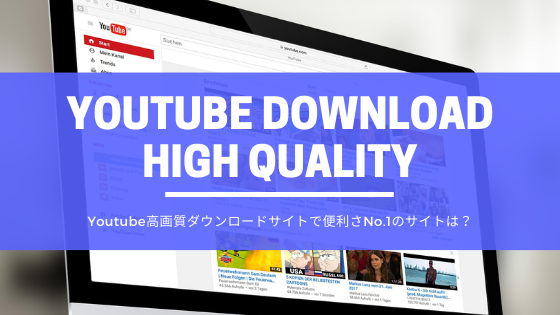今回は、YouTubeの動画を1080pや4kといった高画質でダウンロードしたい場合の使いやすいサイトとツールを紹介します。
YouTubeのダウンロード方法を紹介している記事は他にも数多くありますが、他サイトの記事では、安全性を考えるとおすすめできないようなサイトや、広告が何度も出てきて使いにくいダウンロードサイトも紹介していたり、YouTubeの仕様変更により使えなくなっているダウンロードサイトが掲載されていることも多くあります。
この記事では「おすすめできないサイト」は注意喚起として記載し、本当におすすめできるサイトのみを紹介します。(本記事では2021年5月時点で使えるサイトを掲載しています。)
YouTubeダウンロードサイトの選び方基準として、本記事では高画質でダウンロードできることをメインテーマとして考えて、下記の基準で使いやすい順にランキング形式で発表していきます。
- 高画質(1080p・720p)でダウンロードできる
- 広告が少ない
- スパム広告が表示されない
YouTubeから音声のみをmp3形式でダウンロードする場合の使いやすさ順は、本記事の高画質の場合とは異なるので、下記記事にてどうぞ。
YouTubeから音声のみ(mp3)をダウンロードできるサイト3選
まずは注意喚起として、他サイトの記事では紹介されているものの安全性の面から使わないほうがいいと考えられるダウンロードサイトを掲載しておきます。なぜ、これらのサイトを紹介している記事があるのか不思議なほどの使いにくさと危険性を感じます。
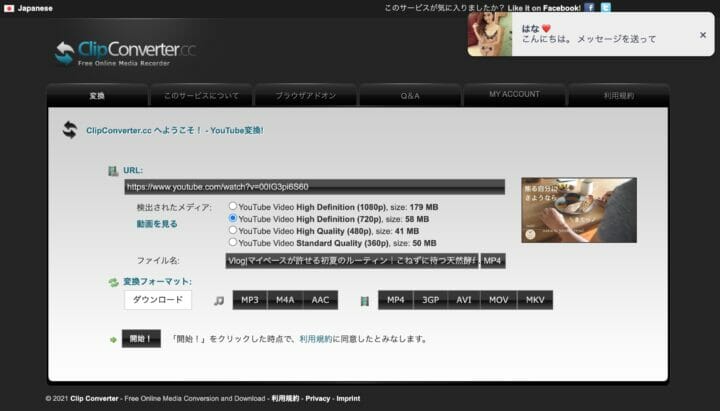
ClipConverter.cc を勧めているブログ記事もありますが、広告が多いのでオススメできないサイトです。サイトを開いたら右上にチャットのような広告が表示されており、これは無視していれば影響はありませんが、次にYouTubeのURLを貼り付けようと思って「URL欄」をクリックしたら、勝手に別ウィンドウが開いて広告が出てきます。
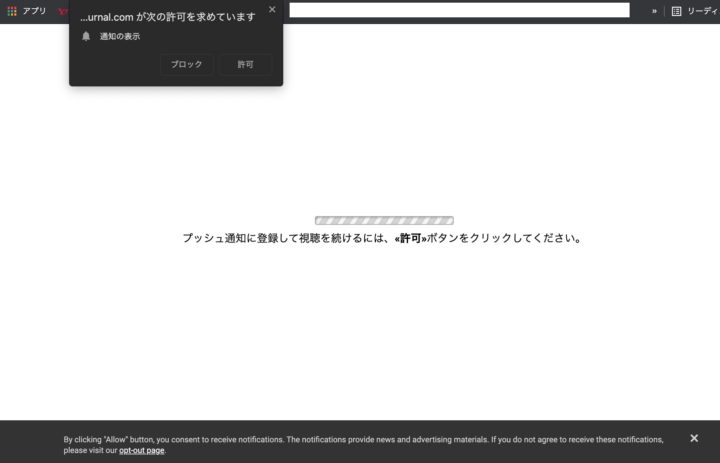
別ウィンドウで開く広告は何種類かありますが、ダウンロードしているようなバーが中央に出て、プッシュ通知を「許可」させようとしてくる場合もあります。ここで「許可」を押してしまうとスパムサイトからプッシュ通知が何度も飛んでくることが予想できます。絶対に「許可」は押さずに「ブロック」を押して、このウィンドウを閉じるようにしましょう。しかし、この画面を閉じるとまた広告が表示されています。
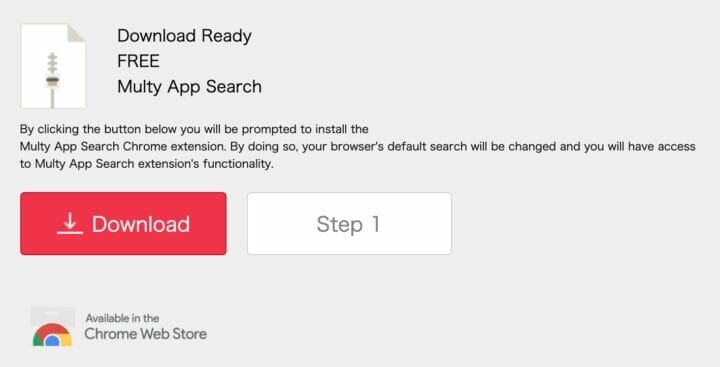
一見、動画のダウンロードボタンが表示されたのかと思ってしまいますが、これはまたもや勝手に開いている広告画面なので、このウィンドウも閉じる必要があります。そうして元のトップ画面に戻ると、ようやくYouTubeのURLを貼り付けることができました。
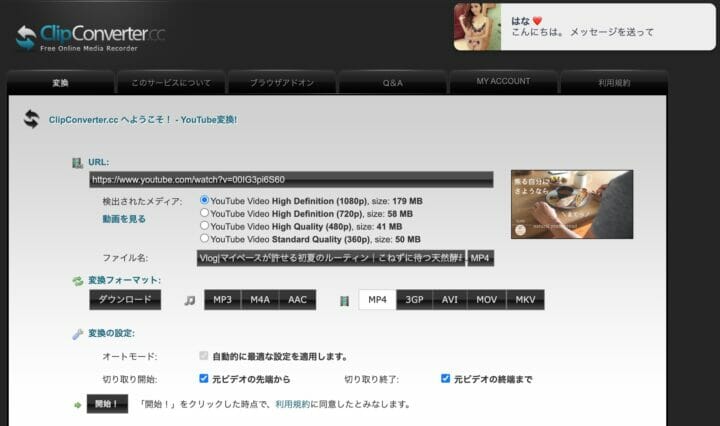
ようやくURLが入力でき、[720p]が選ばれているので[1080p]をクリックすると、クリックした瞬間に、また広告が出てきました。広告を閉じると1080pに切り替えることはできていて、次に動画形式「MP4」をクリックすると、これまた広告が出てきます。そして、最後に左下の「開始」をクリックすると、また広告が出てくる。要は、なにかクリックすると毎回広告が出てきます。
何度も出てくる広告を、毎回閉じて我慢して進んでいけば、最終的には高画質の1080pでダウンロードはできますが、スパム広告の表示に慌ててしまう人は避けたほうがいいサイトです。そもそもPCにウイルスソフトが入っていない状態で、このサイトにアクセスすることは危険性があると考えたほうがいいでしょう。それぐらい危険性を感じるサイトです。
広告を閉じればダウンロードできるとはいえ、ここまでスパム的な広告が表示されると不安になります。ダウンロードしたい動画が1つなのであれば、我慢して1回ダウンロードすればいいかもしれませんが、何本もある場合は毎回出てくる広告が面倒すぎます。
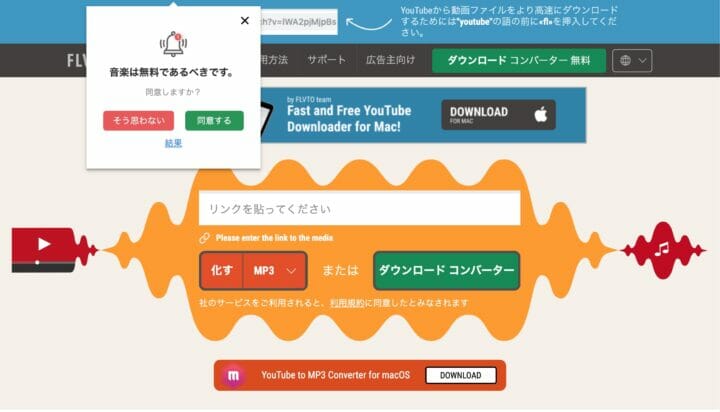
「FLVTO」も他サイトではYouTubeダウンロードサイトの1つとして紹介されていることがありますが、避けたほうがいいと考えられるサイトです。ページを開くと早速、左上に意味不明な質問が出ています。「音楽は無料であるべきです:そう思わない・同意する」と表示され、「結果」という文字を押したくなる気持ちも少し湧き上がりましたが、どれも押さずに「×」を押して閉じます。
ダウンロードしたいYouTubeのURLを貼り付けた後、どのボタンを押せばいいのかが不明でしたが、「化す」という意味のわからないボタン名がダウンロードボタンだったので「化す」をクリックすると、ここで広告が出てきます。
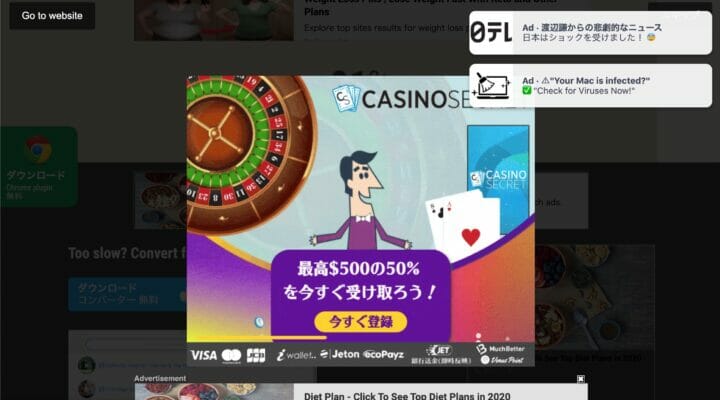
右上にもチャット風の広告が出てくるので、この2つのチャットを「×」ボタンで消して、消したら右上に隠れていた「スキップ」ボタンが見えるようになるので「スキップ」を押すと、ようやくダウンロード画面が表示されます。
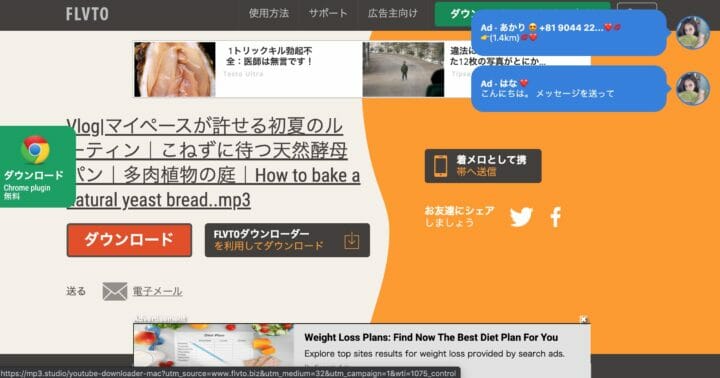
これでダウンロードできると思い、「ダウンロード」をクリックすると、ここでまた広告が表示されます。しかも、今回はなんだか可愛らしいイラスト付きで。
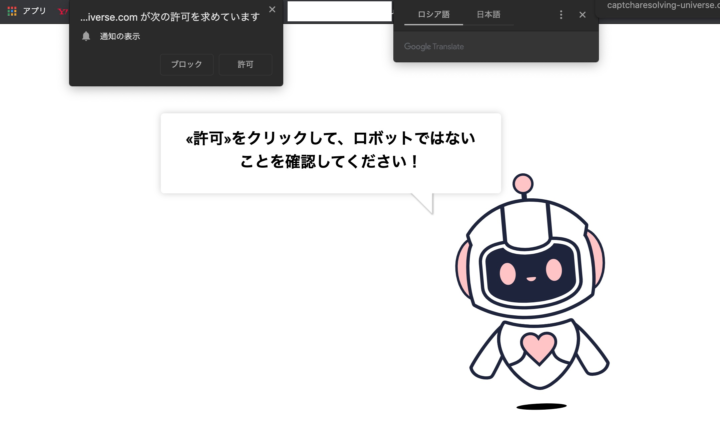
「ロボットではないことを確認してください!」とロボットに言われて、中には「ダウンロードするためには許可を押さないといけないのかな」と思う人もいそうなメッセージが出てきますが、ここで許可を押すとスパムサイトからのプッシュ通知が多数届くようになってしまうと思われるので「ブロック」をクリックして、このウィンドウを閉じます。
先程「ダウンロード」ボタンをクリックした際に、この広告画面が出ると同時にダウンロードも始まっていたので、実際に動画をダウンロードをすることはできました。対処法をわかっていれば使えなくはないサイトですが、やはり広告が多く、安全性の面を考えるとおすすめできないサイトです。
まず、「広告が少なく、1080pでダウンロードできる」という2つの点でYouTubeダウンロードサイトを探してみましたが、両方を満たしているサイトは残念ながらありませんでした。(2021年5月時点)無料ダウンロードサイトの場合は、条件のいずれかを満たしておらず片手落ちの状況。
- パターン1:1080pでダウンロードできるが、広告がやや多い
- パターン2:広告が少ないが、1080pではダウンロードできない(720pでのダウンロードであれば可能)
では、筆者はどうしているかというと、
以前はYouTubeのダウンロードサイトを探し回っていましたが、使えていたサイトが急にサイト閉鎖になってしまったり、YouTubeの仕様が変わってダウンロードできなくなっていたり、広告がやたらと表示されるようになっていることが何度もありました。
使っていたサイトが使えなくなるたびに、また使えるダウンロードサイトを探し回らなくてはならず、何度も探して回るのに疲れるような状況を経験しているのは、私だけではないかと思います。
そこで結果的に現在のベストな方法として使っているのは、「Uniconverter(Windows版・Mac版)」というYouTubeダウンロードツールです。Uniconverterであれば、広告はゼロで、1080pの高画質ダウンロードができます。ツール購入は少しためらいましたが、一度買えばその後はずっとノーストレス。買って後悔は1ミリも無しでした。
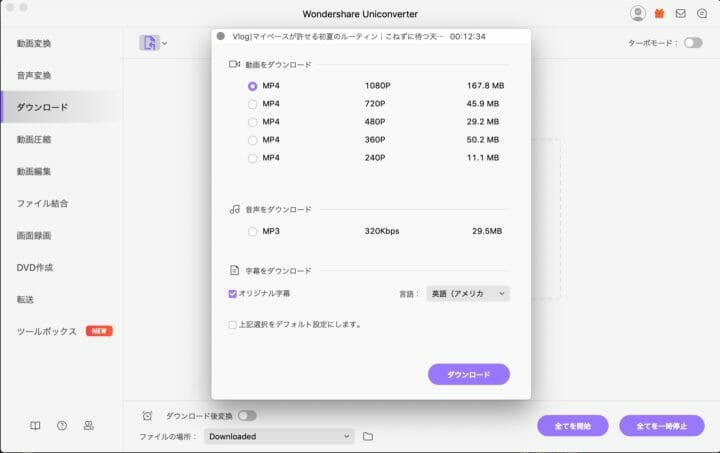
さらにUniconverterは4K・HD・3D映像にも対応しているので、YouTubeにアップされている動画が4K・HDといった高画質のものであれば、高画質のままでダウンロードすることができます。これは無料のYouTubeダウンロードサイトではできないことです。
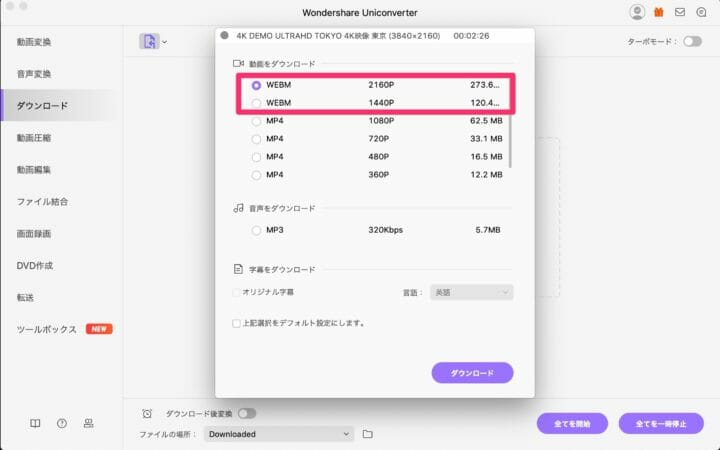
YouTubeのダウンロードだけで考えても十分に価値がありましたが、UniconverterはYouTubeダウンロードの機能だけではありません。詳しくは Windows版・Mac版 、それぞれのページで確認してみてください。
有料のダウンロードツールではなく、無料のダウンロードサイトを知りたい方も多いかと思うので、ここからは高画質でYouTubeがダウンロードできる使いやすいサイトをランキング形式で紹介していきます。
[item_ranking title="YouTube高画質ダウンロードサイトランキング" rank1="4211" rank2="4213" rank3="4214" disp_type="number"]
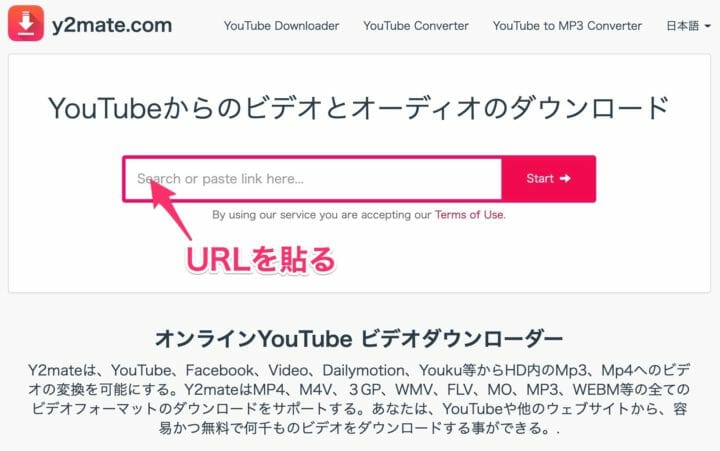
「y2mate」はYouTubeのURLを貼ると、すぐにダウンロード画面に切り替わります。広告は出てきますが、気にせず1080p(mp4)のダウンロードボタンを押します。
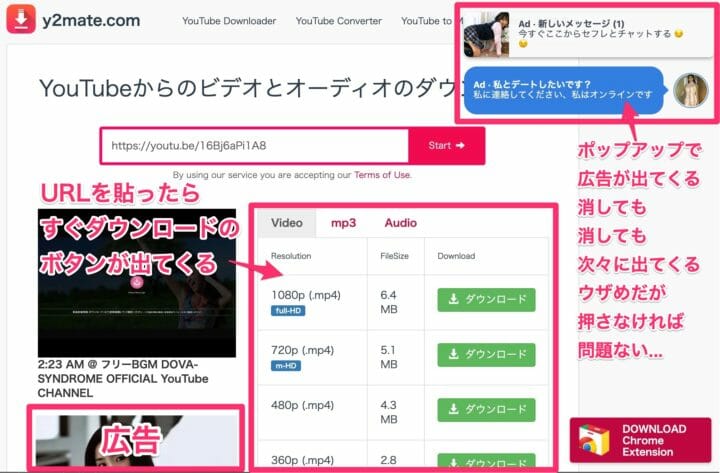
ダウンロードボタンを押すと別ウィンドウで広告が開きますが、ここで出ているDownloadは広告なのですぐに閉じれば、元の画面に戻ることができます。ClipconverterやFLVTOのように「許可・ブロック」とプッシュ通知を聞かれるようなものは今のところ出ていないので、閉じるだけで戻れます。
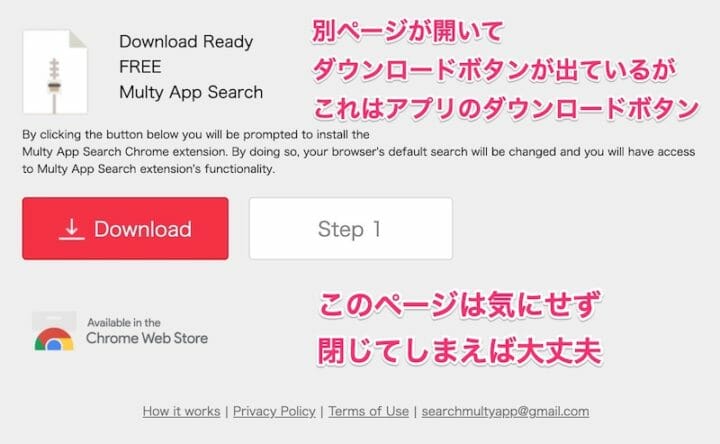
元の画面に戻ったら、ダウンロードボタンをクリックします。
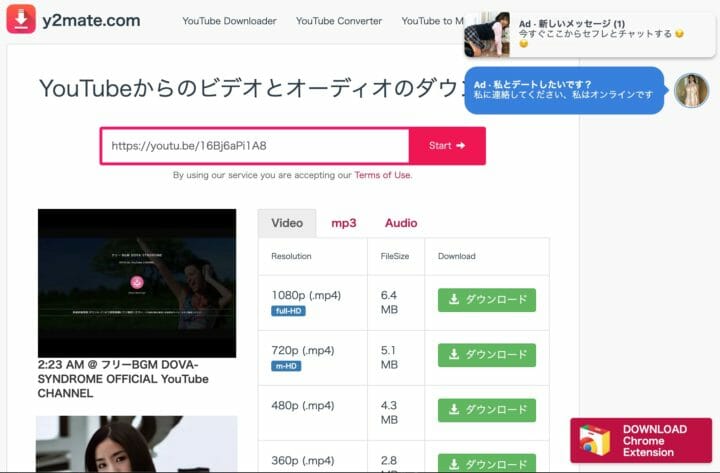
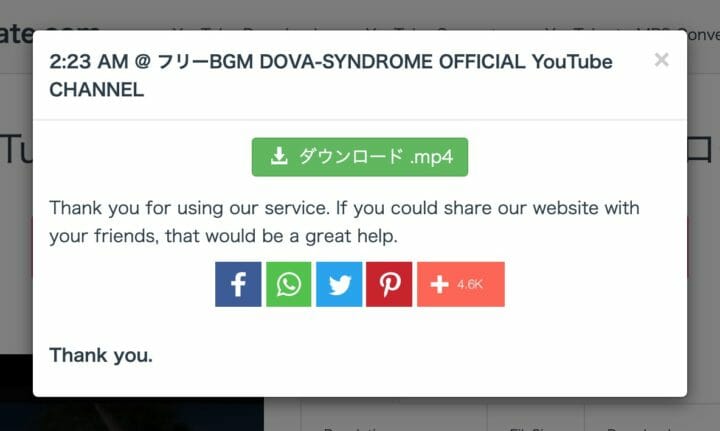
「ダウンロード」を押すと「ダウンロード.mp4」というボタンが出てくるので、これをクリックするとダウンロードが始まります。しかし、このとき同時に広告も開くので、すぐに閉じれば1080pでダウンロード完了です。
広告が出るのはClipconverterと変わりありませんが、広告の出てくる数・プッシュ通知を許可させようとするかどうか・クリックさせられる数で比較すると、y2mateのほうがマシでした。YouTubeを1080pで高画質ダウンロードができる無料サイトを探した中では、y2mateがNo.1のおすすめサイトです。
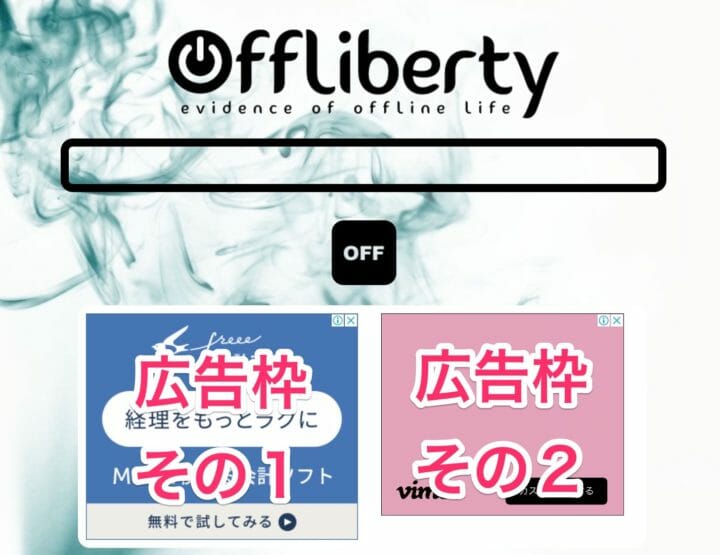
「offliberty」は広告が表示されているものの邪魔にはならず、画面がシンプルでダウンロードしやすい。ただし、1080pではダウンロードできず、720p(1280×720)でのダウンロードとなります。
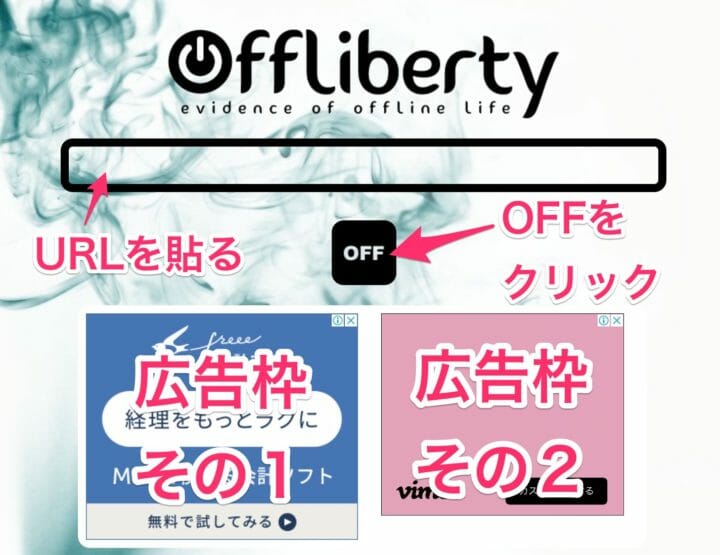
ダウンロード方法は実にカンタン。URLを貼り付けて「OFF」をクリックして、しばらく待っていると出てくる黄色いボタンを右クリックして保存するだけ。
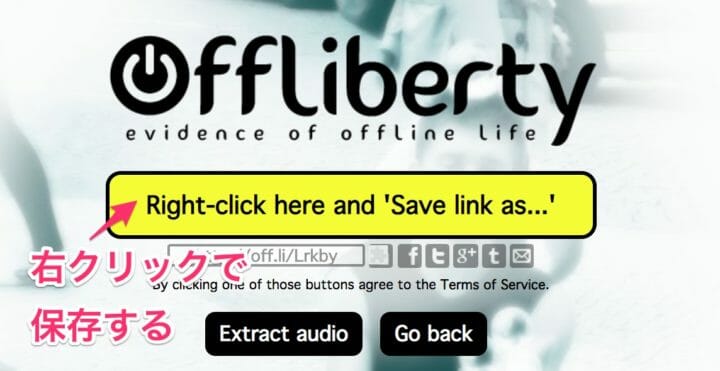
黄色いボタンをクリックしたからといって広告が出たりはせず、スムーズにダウンロードできる便利サイト。これで1080pでダウンロードできれば文句はないが、まぁ無料サイトなので多くは望むまい。

「dirpy」は無料ダウンロードサイトなのに広告がないという珍しいサイト。その代わりに「課金してプレミアムサービスを使いませんか?」という表示は出ます。実にシンプルで使いやすいダウンロードサイト。YouTubeのURLを貼り付けて「dirpy!」をクリックすれば、ダウンロード画面が表示されます。
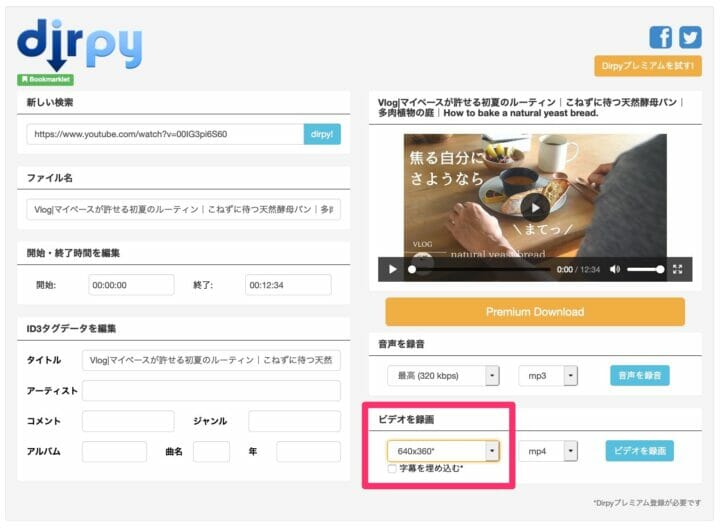
URLを貼って表示された画面で、そのまま右下の「ビデオを録画」ボタンを押した場合は、プレミアムサービスを使いませんか?という表示が出てしまいます。
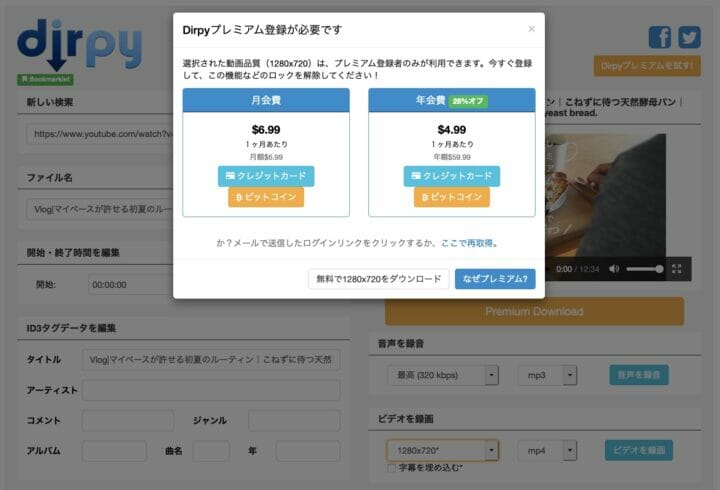
「×」をクリックしてこの画面は閉じて、プルダウンで「無料」のほうを選び直せば、無料でダウンロードできます。URLを貼った後に、プルダウンで無料のほうを選び直すということを覚えておけば、問題ありません。
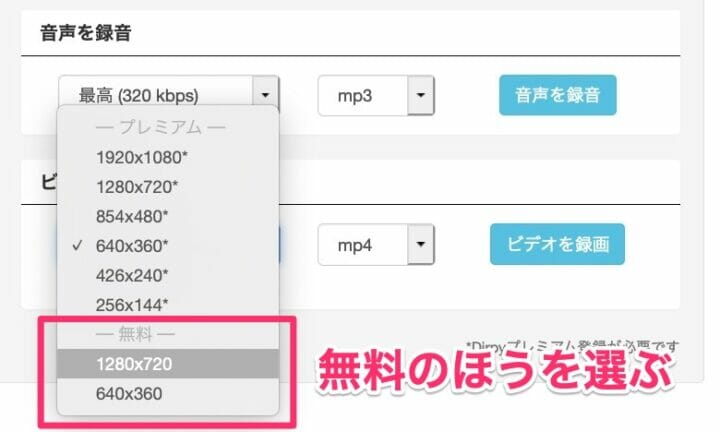
無料版では720p(1280×720)でのダウンロードになります。この記事は「高画質でダウンロードできる」ということをテーマにしているので、dirpyを3位にしましたが、音声mp3ファイルもダウンロードしたい場合は、同じ1つの画面上で動画も音声もダウンロードできる「dirpy」が便利です。
offlibertyの場合は、URLを貼って黄色いボタンが出た後、「audio」をいうボタンを押してまた待つという2ステップ式になっているので、音声もダウンロードしたい場合はdirpyのほうがオススメです。詳しくは下記の記事を参照してください。